各种求和方法汇总
作者:小窝来源:部落窝教育发布时间:2023-11-07 21:26:52点击:744
小窝曾分享过工作中最常用公式的上和中两篇教程。今天我们只说求和,分单表、多表、特殊三大类共15小类,争取帮大家搞定工作中所有求和问题。
下面按单表求和、多表求和、特殊求和三类进行介绍工作中的各种求和方法。
第一类:单表求和
就是求和的数据位于一个表格中。
1.快速求和ALT + =
选中数据下方或者右侧的空单元格——不管间隔多远——按Alt+=即可。

给一个挑战:如何快速同时求下表中的小计和总计?
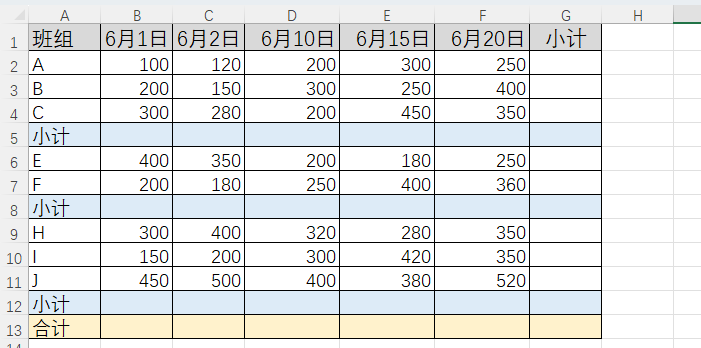
不明白的可以看《同时求小计和总计的最快方法》。
2.单条件求和
单条件求和用SUMIF很高效。第一参数是条件判断区域,第二参数是条件,第三参数是求和区域。
=SUMIF($I$2:$I$13,M2,$K$2:$K$13)

第二参数条件,支持使用比较符号“>、<、<>、>=、<=、=”。如, ">80"、">"&B2、"<>王文"等。
错列求和也可以用SUMIF进行。譬如求下方总分。
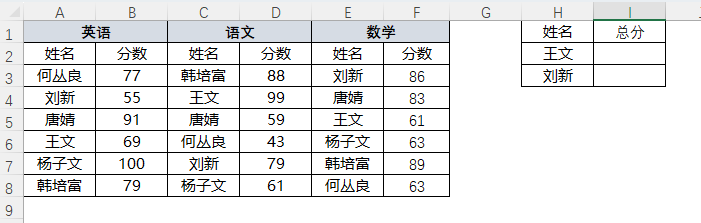
如果不会的可以看《工作中最常用的公式,你都会就很棒(上)》。
3.多条件求和
多条件可以是且关系,也可以是或关系,还可以是且或关系。
且关系:直接用SUMIFS很方便。语法:=SUMIFS(求和区域,判断区域1,条件1,判断区域2,条件2,…)

或关系:用SUMPRODUCT+SUMIF,SUMIF第二参数变成常量数组。语法;=SUMPRODUCT(SUMIF(判断区域,{条件1,条件2,…},求和区域))。

且或关系:用SUMPRODUCT+SUMIFS。语法:=SUMPRODUCT(SUMIFS(求和区域,判断区域1,{条件1,条件2,…},判断区域2, {条件1,条件2,…},…)

上面的各条件判断区域是平行的,如果条件判断区域垂直相交呢?如下面:
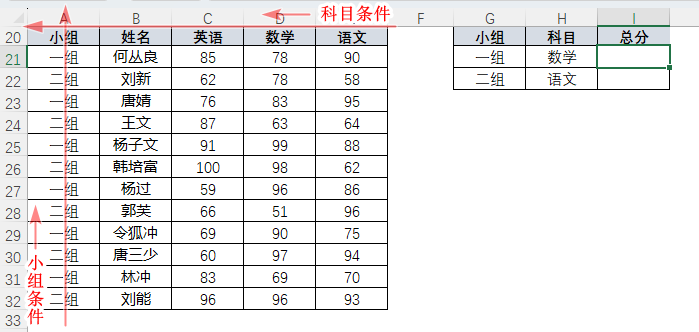
这时采用数组判断相乘的方法更简便。语法:
=SUM((判断区域1 = 条件1)*(判断区域2 = 条件2)*求和区域)
其中“=”可以按需要变成其他比较符号;低版本的需用SUMPRODUCT取代SUM。
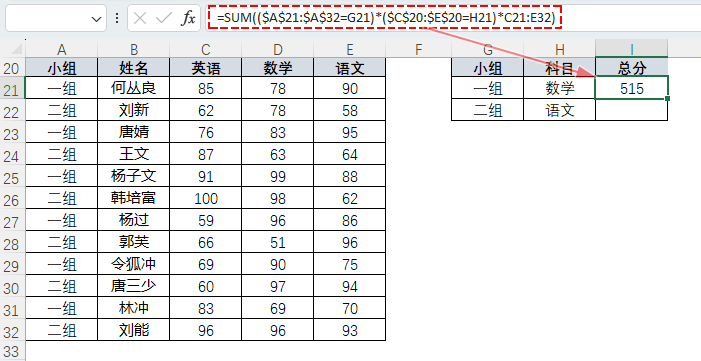
4.模糊求和
用SUMIF或者SUMIFS求和时,第2参数支持通配符进行模糊求和。
如求刘姓同学总成绩:

如求姓名是3个字的总成绩:

第二类:跨多表求和
跨多表求和分3种情况。
5.各表中数据结构和排序完全一致。
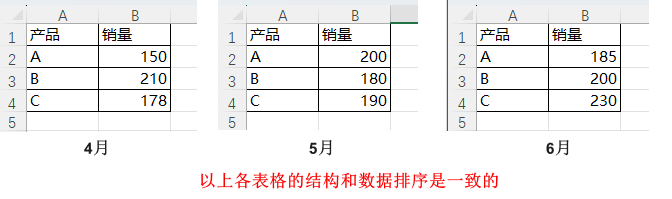
这时统计B产品销量合计:=SUM('4月:6月'!B3)
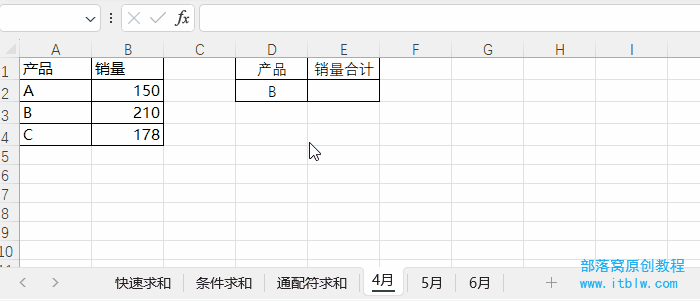
6.各表中数据结构相同但是排序不同。

因为排序不同,不能用上面的方法了,而要用SUMPRODUCT+SUMIF进行嵌套:
=SUMPRODUCT(SUMIF(INDIRECT(ROW(A7:A9)&"月!a:a"),E2,INDIRECT(ROW(A7:A9)&"月!c:c")))

感到难理解的可以查看《再说2种不同情况的跨多表求和!》。
7.汇总表的结构和分表结构不同
譬如:汇总下方各月中各产品

这里的汇总求和需要用到单元格R1C1地址样式。具体的求和方法请看《结构不同的工作表跨表求和》。
第三类:特殊求和
8.累计求和
譬如求各月累计销量。
公式1(不推荐):=SUM($B$2:B2)向下填充
公式2(推荐):=N(D1)+B2向下填充

9.忽略错误值求和
如果数据中存在错误值,是不能用SUM求和的。这时可借助SUMIF忽略错误值求和。
譬如下方,公式=SUMIF(A2:A8,"<9e+307")。
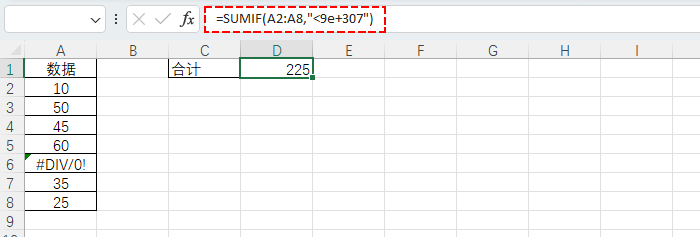
10.数据中包含了通配符的条件求和
譬如下方:求各型号的和,型号中含有通配符“*”。
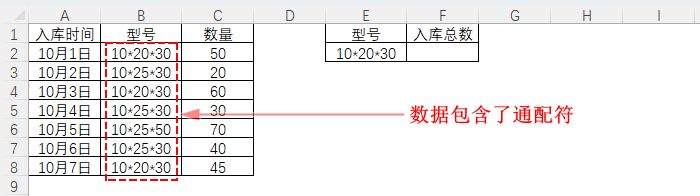
这个时候是无法用SUMIF进行求和的。与上面的多条件相交一样,可以用数组判断相乘进行求和。

11.求所有列最后一位数据的和
譬如求下方所有产品最终报价的和。
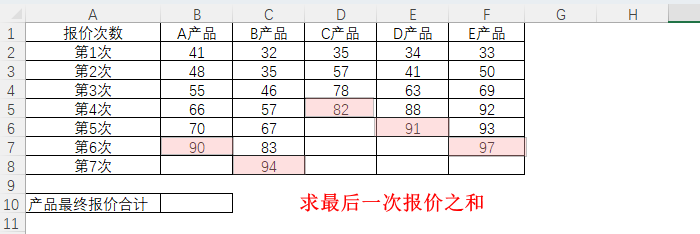
可以用SUMIF进行求和,可装大神的公式:=SUMIF(B3:F9,"",B2)。

为何条件是""?为何求和区域写的是B2?
请看《4种特殊求和》。
12.带单位的数字求和
譬如下方求销售金额的和,因为数据都带有单位“元”所以不能直接求和。可以将“元”字替换为空,然后*1转成数字并用SUMPRODUCT求和。

13.按颜色求和
如下方按颜色求和:

具体操作请看《按颜色求和的4种方法》。
14.单元格文本中的数字求和
如下:

具体操作请看《用函数求文本中所有数字的和》。
15.按季度周月汇总
譬如下方:

具体查看《按季、周、月汇总求和》
OK,以上就是关于求和的汇总。内容多,请收藏慢用!!
本文配套的练习课件请加入QQ群:902294808下载。
做Excel高手,快速提升工作效率,部落窝教育Excel精品好课任你选择!
扫下方二维码关注公众号,可随时随地学习Excel:

相关推荐:
Excel手动制作数据地图
版权申明:
本文作者小窝;部落窝教育享有稿件专有使用权。若需转载请联系部落窝教育。
